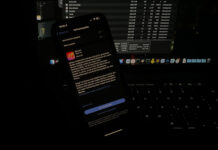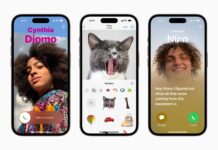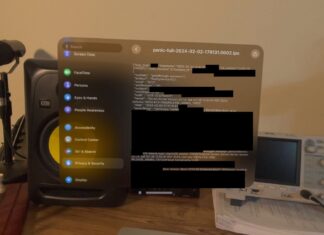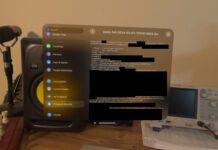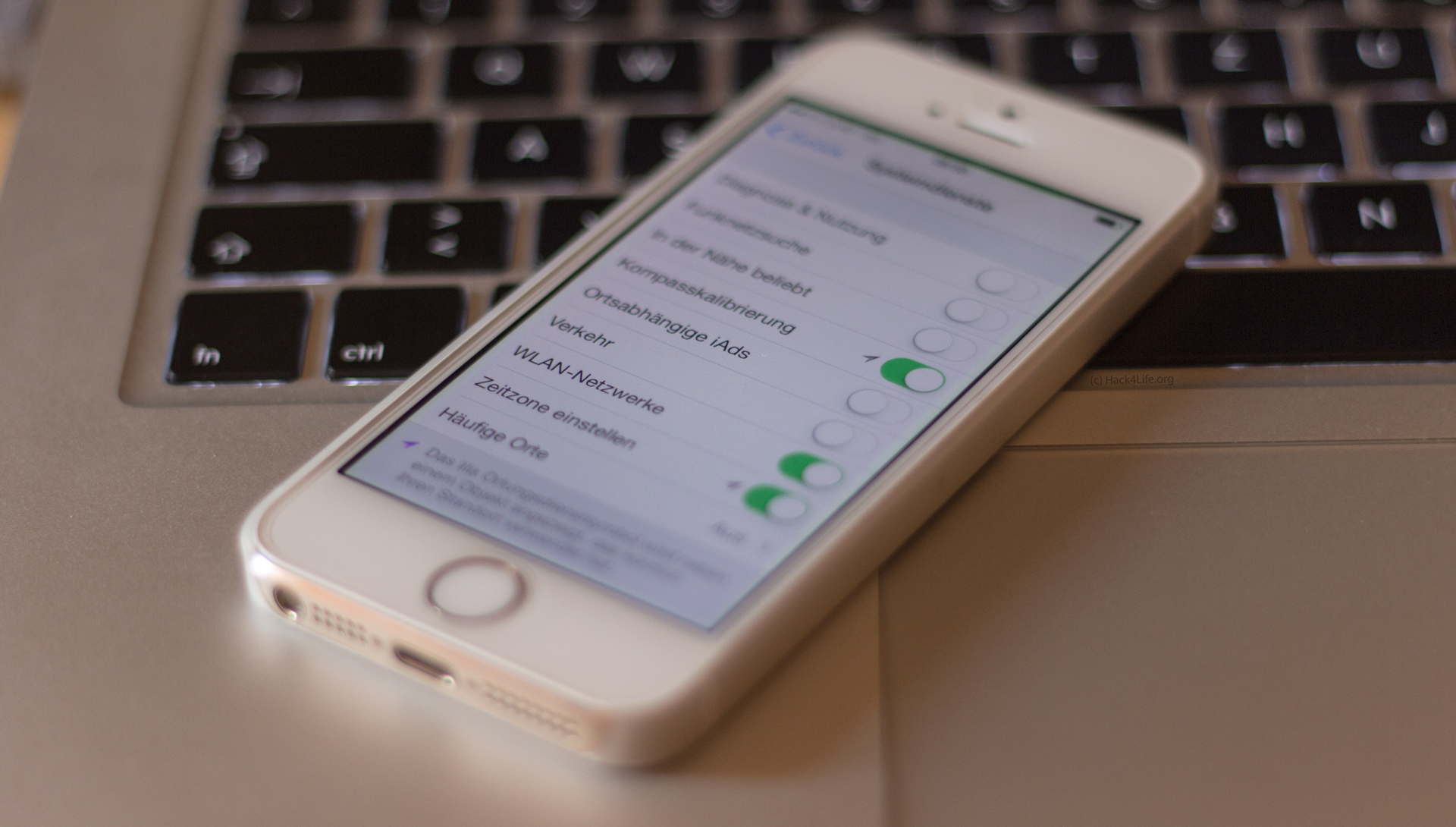Schalter kommen in iOS in fast jedem Programm vor, jedoch ist es manchmal leicht zu verwechseln, ob dieser nun ein- oder ausgeschalten ist. Aus diesem Grund kann man in iOS 7 nun die Schalter beschriften.
Schalter findet man überall
Sei es nun in den Einstellungen oder in Anderen Applikationen, Schalter findet man überall. Gerade wenn man nur schnell etwas ändern will, achtet man nicht unbedingt auf die Farben (Grün = aktiviert, weiß = deaktiviert), sondern stellt einfach schnell einen Schalter um. Ehe man sich versieht, hat man auch schon eine falsche Einstellung getätigt und darf nun alles wieder richtig stellen, diesmal jedoch mit mehr Vorsicht.
Damit euch dieses Malheur nicht passiert, kann man sich nun in iOS 7 Abhilfe schaffen und die Schalter beschriften.
Kurze Konfiguration erspart einiges
Über einen einfachen Befehl in den Einstellungen kann man die Schalter beschriften. Nachdem ihr diese Funktion aktiviert habt, seht ihr bei jeden Schalter eine kleine 0 (deaktiviert), bzw. eine kleine 1 (aktiviert)

So aktivert ihr die Beschriftungen:
Einstellungen -> Allgemein -> Bedienungshilfen -> Ein/Aus-Beschriftungen

Wieder ist ein weiterer Tag im Oktober vorüber und erneut haben wir euch einen praktischen Tipp vorgestellt. Morgen geht es auch schon mit dem nächsten weiter. Ich hoffe, euch hat dieser Tipp gefallen. 🙂
Wenn ihr noch einen Tipp kennt, den wir unbedingt vorstellen sollen, hinterlasst einfach ein Kommentar, schreibt uns auf Facebook, sendet uns euren Tipp auf Twitter oder teilt uns diesen über das Kontaktformular mit.
An dieser Stelle möchte ich mich bei einer guten Freundin bedanken, die ihr iPhone 5 für die Aufnahmen der Animation zur Verfügung gestellt hat. 🙂